最近有很多win10系统用户发现图片显示异常,这很有可能是因为win10系统图标的缓存出现了问题,导致图标无法显示,或者显示为位置文件图标,那么win10系统图标显示异常怎么办呢?今天就为大家介绍win10系统图标显示异常的解决方法。
win10系统图标显示异常解决方法:
1、由于图标缓存文件为隐藏文件,你需要先在文件夹选项中设置“显示隐藏的文件、文件夹和驱动器”,如图所示:
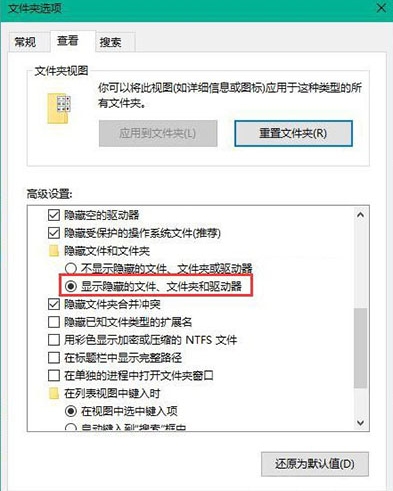
2、按Win+R打开运行,输入%localappdata%回车,如下图所示,在打开的文件夹中找到Iconcache.db文件将其删除。如图所示:
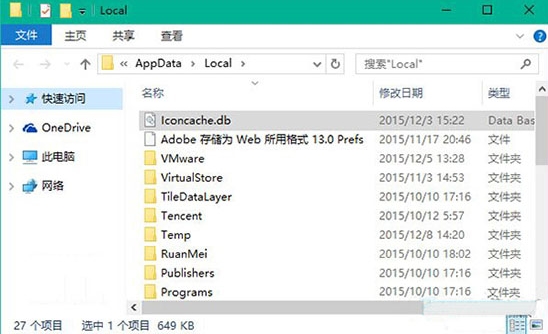
3、重启资源管理器或注销并重新登录后可重新生成图标缓存,问题得到修复。